1、打开iE11浏览器,在右上角点击“设置”,选择“internet选项”
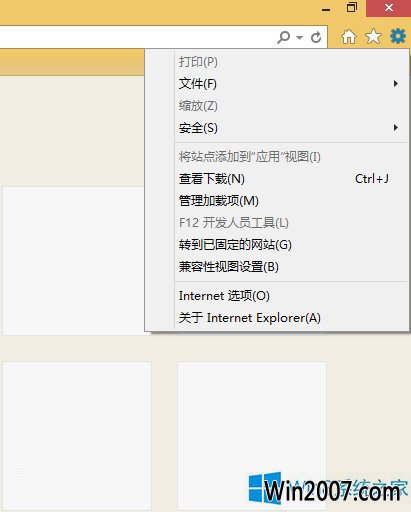
2、进入“安全”标签,点击“自定义级别”
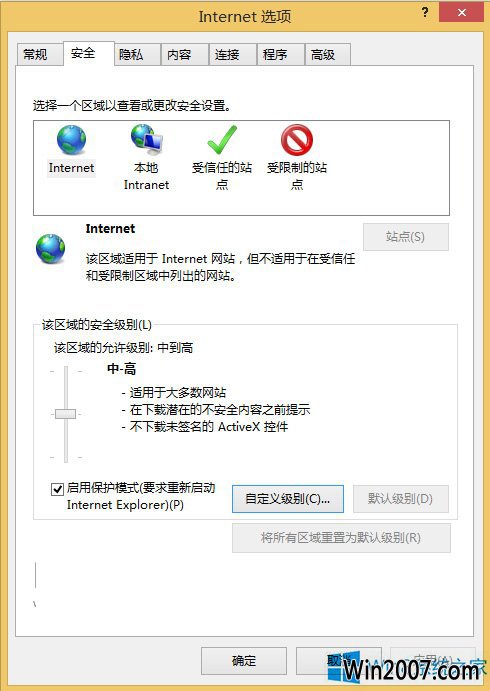
3、然后在“安全设置-internet区域”设置中,启用“将文件上载到服务时包含本地目录路径”项
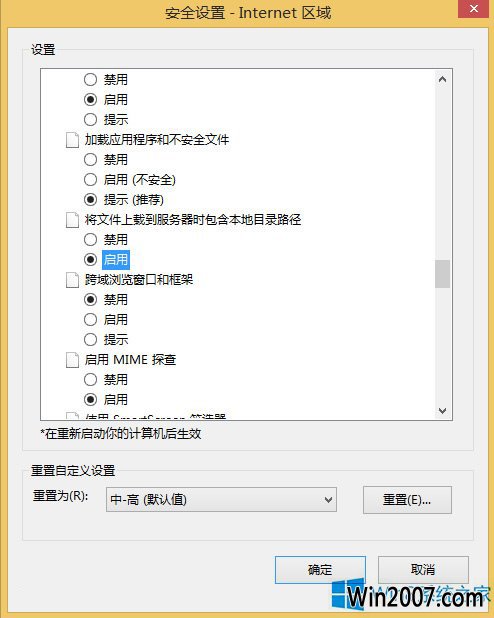
4、确定,返回“internet选项”取消“启用保护模式”勾选,确定退出。

5、重启浏览器后,再次进入QQ空间(需要上传的其它网站)上传图像就没有问题了。
方案二:取消iE11的”增强保护模式“功能
1、打开iE11浏览器,在右上角点击“设置”,选择“internet选项”
2、进入“高级”标签,进入”安全“设置
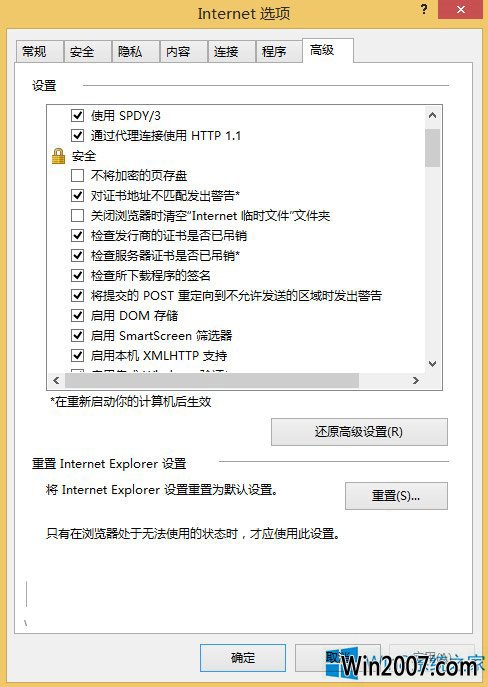
3、然后在“安全”设置中,禁用“启用增强保护模式”项(去掉前面的勾即可)
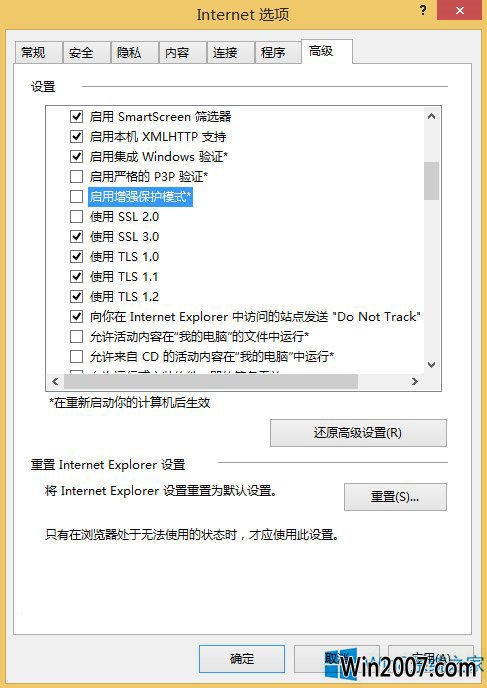
4、确定,重启浏览器生效,即可解决QQ空间的问题
winxp.1 iE11无法上传图片到QQ空间的解决方法就介绍到这里了,本文一共介绍了两种方案,如果还不行的话不妨换个浏览器。